连接蓝牙键盘输入PIN码教程
更新时间:2023-09-17 10:58:27作者:yang
连接蓝牙键盘输入pin,现今随着移动设备愈发普及,越来越多的人选择使用蓝牙键盘进行输入,以取代触屏键盘带来的不便,然而连接蓝牙键盘时输入PIN码的过程却常常让人感到困惑。在这篇文章中我们将探讨如何轻松连接蓝牙键盘并输入PIN码,让您享受更加高效愉悦的输入体验。

操作方法:
1、在连接蓝牙键盘的时电脑上出现输入PIN。
2、此时先在本机键盘上输入任意六位PIN,(如123456)。
3、接下来电脑开始验证时,迅速在你的蓝牙设备上输入与刚才相同的六位PIN(123456)。然后回车,成功。
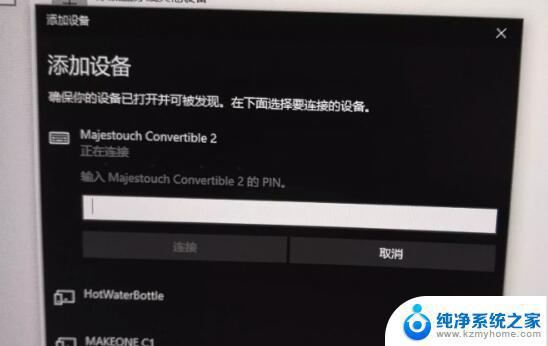
以上就是连接蓝牙键盘输入pin的全部内容,如果你碰到了同样的情况,可以参照小编的方法来处理,希望这些方法能对你有所帮助。
连接蓝牙键盘输入PIN码教程相关教程
- 苹果平板可以连接蓝牙键盘吗 iPad蓝牙键盘连接教程
- ipad6可以连蓝牙键盘吗 iPad蓝牙键盘连接教程
- 罗技键盘连接蓝牙 罗技无线键盘连接电脑教程
- 蓝牙键盘可以连接ipad吗 iPad蓝牙键盘连接方法
- 台式电脑可以连蓝牙键盘吗 蓝牙键盘连接台式电脑的步骤
- 电脑咋连接蓝牙 电脑蓝牙连接教程
- 电脑的蓝牙怎么连接 电脑蓝牙连接教程
- 怎么用电脑连接蓝牙音箱 蓝牙音箱与电脑连接教程
- 新电脑蓝牙鼠标怎么连接 联想小新鼠标蓝牙连接教程
- 蓝牙音箱连接台式电脑教程 台式电脑蓝牙音箱连接步骤
- 微信发送不了语音 微信语音发送不了怎么办
- tcl电视投屏不了 TCL电视投屏无法显示画面怎么解决
- 3dmax打开没反应 3dmax打不开一直加载不出来
- 电视上怎么打开无线投屏 电视怎么打开无线投屏功能
- 文件夹里面桌面没有了 桌面文件被删除了怎么办
- windows2008关机选项 Windows server 2008 R2如何调整开始菜单关机按钮位置
电脑教程推荐
- 1 tcl电视投屏不了 TCL电视投屏无法显示画面怎么解决
- 2 windows2008关机选项 Windows server 2008 R2如何调整开始菜单关机按钮位置
- 3 电脑上的微信能分身吗 电脑上同时登录多个微信账号
- 4 怎么看电脑网卡支不支持千兆 怎样检测电脑网卡是否支持千兆速率
- 5 荣耀电脑开机键在哪 荣耀笔记本MagicBook Pro如何正确使用
- 6 一个耳机连不上蓝牙 蓝牙耳机配对失败
- 7 任务栏被隐藏时,可以按 键打开开始菜单 如何隐藏任务栏并用快捷键调出
- 8 电脑为什么找不到打印机 电脑找不到打印机怎么连接
- 9 word怎么清除最近打开文档记录 Word文档打开记录快速清除技巧
- 10 电脑排列图标怎么设置 桌面图标排序方式设置教程